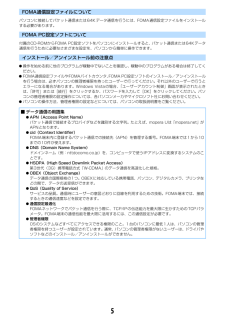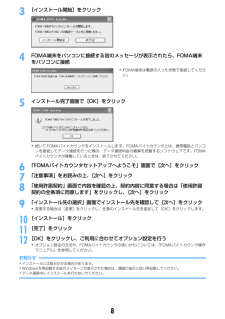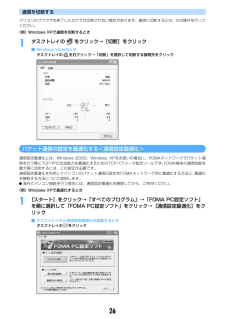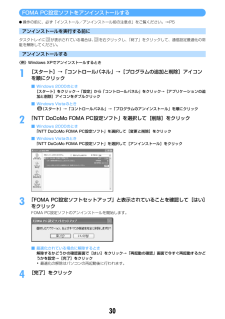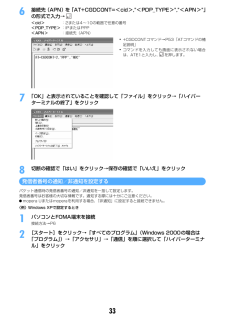Q&A
取扱説明書・マニュアル (文書検索対応分のみ)
"終了"8 件の検索結果
"終了"80 - 90 件目を表示
全般
質問者が納得とりあえずその音楽ファイルを携帯ではなく何かのメモリ(SDなど)に保存しておき、携帯に入っているそのファイルを削除してしまいましょう。それでも直らなかったら、ドコモショップにそのファイルを保存しておいたメモリと携帯を持っていき、伝えましょう。「この間無料着うたが取れるサイトで着うたをダウンロードしたのですが、それから携帯がおかしくなってしまって・・・(ここはそのおかしくなった事を言いながら携帯を見せましょう)。その着うたは削除したのですが、何か役に立つと思いこのメモリにその着うたを保存しておいたんです。」と...
6373日前view62
全般
質問者が納得Fが他に比べて多いというわけではないと思いますよ。メモリ不足というのは簡単に言うとメールや写真やワンセグなどなど、いままでに操作した履歴のようなものが携帯電話内にデータとして保存されているのですがそれがいっぱいになると、メモリに保存が必要な動作ができなくなってしまいます。一回電源を切ることで、メモリも一度リセットされるので元通り使えるようになります。
6063日前view24
全般
質問者が納得既に携帯本体の支払いを終了していて1年以上であれば機種変更可能ですよ購入不可っていうことはありませんドコモショップへ行ってみて下さい同じ事言うハズですよ
5926日前view58
全般
質問者が納得自分もF905持ってますがtubefireでダウンロードする場合MP4は再生できないようですね。3GPでなら再生できるので、試してください。
5984日前view150
全般
質問者が納得どれくらい使っているのでしょうか?プレミアクラブに入っていれば3年は保障対象だったと思います。まずドコモのデータ復旧サービスですが利用はできないことはないと思いますが、修理も一緒にされてしまう可能性がありますのでそこに注意してください。(先日僕も同じような現象が出て、データ復旧を頼みましたが5日程度で復旧できませんでしたが修理して初期の状態にしましたと言われました。誰も修理してくれなんて頼んでないのに意味がわかりませんでした)
5962日前view120
全般
質問者が納得バックライトの故障(点滅不良)でしょう。たとえ水没させなくても、なります。自分がこの不具合を起こした際は、幸いにも電源が入り(ただの点滅不良)、データを救出したうえ、修理中は代替機種にバックアップしてもらいました。(購入1年未満で、水没による不具合でもなかったため、修理費用はタダ。)しかし、質問者のケースの場合、電源も入らないことから、バックアップは無理と判断されます。ご自身でバックアップしてこられなかったのもなんともいえないです。
5963日前view213
全般
質問者が納得F905iのドライバはインストール済みですか?(また正常に入ってますか?)「USBモード設定」が【通信モード】になっていますか?あと単純なことになりますが、USBケーブル等がきちんと接続されているかの確認と(カチっとはまっていない場合、繋ぎなおすことで認識することもあります)データリンクソフトを起動させてから、USBケーブルで繋いでみたりして下さい。
6420日前view59
全般
質問者が納得ありますよ!メニュー → 設定/NWサービス → ⑦スイング/時計/入力/他 → ⑦情報表示/リセット → 通話時間 です。
6155日前view18
5FOMA通信設定ファイルについてパソコンに接続してパケット通信または64Kデータ通信を行うには、FOMA通信設定ファイルをインストールする必要があります。FOMA PC設定ソフトについて付属のCD-ROMからFOMA PC設定ソフトをパソコンにインストールすると、パケット通信または64Kデータ通信を行うために必要なさまざまな設定を、パソコンから簡単に操作できます。インストール/アンインストール前の注意点I操作を始める前に他のプログラムが稼動中でないことを確認し、稼動中のプログラムがある場合は終了してください。IFOMA通信設定ファイルやFOMAバイトカウンタ、 FOMA PC設定ソフトのインストール/アンインストールを行う場合は、必ずパソコンの管理者権限を持ったユーザーで行ってください。それ以外のユーザーで行うとエラーになる場合があります。Windows Vistaの場合、 「ユーザーアカウント制御」画面が表示されたときは、「許可」または[続行]をクリックするか、パスワードを入力して[OK]をクリックしてください。パソコンの管理者権限の設定操作については、各パソコンメーカやマイクロソフト社にお問い合わせくだ...
6パソコンとFOMA端末を接続するIパソコンとFOMA端末は、電源が入っている状態で接続してください。I初めてパソコンに接続する場合は、あらかじめFOMA通信設定ファイルをインストールしてください。→P7USBケーブルで接続するIFOMA 充電機能付USB接続ケーブル 01は別売りです。1USBケーブルのコネクタをFOMA端末の外部接続端子に差し込む2USBケーブルのパソコン側をパソコンのUSBポートに差し込む・FOMA通信設定ファイルのインストール前にパソコンに接続した場合は、USBケーブルが差し込まれたことを自動的に認識してドライバが要求され、ウィザード画面が表示されます。その場合は、FOMA端末を取り外します。Windows 2000、Windows XPではウィザード画面で[キャンセル]をクリックして終了してください。・パソコンとFOMA端末が接続されると、FOMA端末の待受画面に が表示されます。取り外しかた1USBケーブルのコネクタのリリースボタンを押し(a)、FOMA端末から引き抜く(b)2パソコンからUSBケーブルを引き抜くお知らせ・FOMA端末からUSBケーブルを抜き差しする際は、コネクタ部...
83[インストール開始]をクリック4FOMA端末をパソコンに接続する旨のメッセージが表示されたら、FOMA端末をパソコンに接続5インストール完了画面で[OK]をクリック・続いてFOMAバイトカウンタをインストールします。FOMAバイトカウンタとは、携帯電話とパソコンを接続してデータ通信を行った際の、データ通信料金の概算を把握するソフトウェアです。FOMAバイトカウンタが稼働しているときは、終了させてください。6「FOMAバイトカウンタセットアップへようこそ」画面で[次へ]をクリック7「注意事項」をお読みの上、[次へ]をクリック8「使用許諾契約」画面で内容を確認の上、契約内容に同意する場合は「使用許諾契約の全条項に同意します」をクリックし、[次へ]をクリック9「インストール先の選択」画面でインストール先を確認して[次へ]をクリック・変更する場合は[変更]をクリックし、任意のインストール先を指定して[OK]をクリックします。10[インストール]をクリック11[完了]をクリック12[OK]をクリックし、ご利用に合わせてオプション設定を行う・オプション設定の方法や、FOMAバイトカウンタの使いかたについては、 『FO...
25ご使用前の確認rリダイヤル/→(次へ)キーリダイヤルの表示、画面の切り替え、右方向へのカーソル移動1秒以上押す:ICカードロックの起動/解除※jhkのように表記する場合があります。op電話帳/スケジュールキー電話帳の表示、ガイド表示領域右上に表示される操作の実行1秒以上押す:スケジュール帳の表示paメール/▼(スクロール)キーメールメニューの表示、メール画面やサイト、ホームページ表示中の下方向への1画面スクロール、ガイド表示領域右下に表示される操作の実行2回押す:iモード問合せ1秒以上押す:メール作成画面の表示qf電源/終了キー応答保留、通話/操作中の機能の終了、待受カスタマイズの表示/非表示2秒以上押す:電源を入れる/切るr##/改行/接写撮影/マナーモードキー「#」の入力、文字入力時の改行、アウトカメラ使用時の接写撮影の切り替え1秒以上押す:マナーモードの起動/解除ssマルチタスクキー通話中や操作中に別の機能の実行(マルチアクセス/マルチタスク)t充電端子u外部接続端子各種オプション品の接続vアウトカメラ静止画や動画の撮影、テレビ電話で映像の送信wランプ→P62、102、138、349開閉ロック起動時...
27ご使用前の確認※1h未読エリアメール、未読メール、メッセージR/F状態表示→P177、199、201、206:未読エリアメール:未読iモードメール、SMS満杯かつFOMAカードにSMS満杯:未読iモードメール、SMS満杯:FOMAカードにSMS満杯:未読iモードメールとSMSあり:未読iモードメールあり:未読SMSあり(赤)/ (青):未読メッセージR満杯/あり(赤)/ (緑):未読メッセージF満杯/あり※1iプッシュトークの状態またはiモードセンター蓄積状態表示→P68、177、199:プッシュトーク通信中:ネットワーク上の電話帳ページ取得中:センターにiモードメールとメッセージR/F満杯、またはいずれかが満杯で未受信あり/ / :センターにiモードメールまたはメッセージR/F満杯:センターに未受信のiモードメールとメッセージR/Fあり/ / :センターに未受信のiモードメール、メッセージR、メッセージFのいずれかがあり※1j:SSLページ表示中/iアプリでSSL通信中、SSLページからダウンロードしたiアプリを使用中→P149SSL/TLSページ表示中→P270:圏内自動送信失敗メールあり→P176:...
26通信を切断するパソコンのブラウザを終了しただけでは切断されない場合があります。確実に切断するには、次の操作を行ってください。〈例〉Windows XPで通信を切断するとき1タスクトレイの をクリック→[切断]をクリック■ Windows Vistaのときタスクトレイの を右クリック→「切断」を選択して切断する接続先をクリックパケット通信の設定を最適化する<通信設定最適化>通信設定最適化とは、Windows 2000、Windows XPをお使いの場合に、FOMAネットワークでパケット通信を行う際にTCP/IPの伝送能力を最適化するためのTCPパラメータ設定ツールです。 FOMA端末の通信性能を最大限に活用するには、この設定が必要です。通信設定最適化を利用してパソコンのパケット通信の設定をFOMAネットワーク用に最適化する方法と、 最適化を解除する方法について説明します。I海外でパソコン接続を行う場合には、通信設定最適化を解除してから、ご利用ください。〈例〉Windows XPで最適化するとき1[スタート]をクリック→「すべてのプログラム」→「FOMA PC設定ソフト」を順に選択して「FOMA PC設定ソフ...
30FOMA PC設定ソフトをアンインストールするI操作の前に、必ず「インストール/アンインストール前の注意点」をご覧ください。→P5アンインストールを実行する前にタスクトレイに が表示されている場合は、 を右クリックし、 「終了」をクリックして、通信設定最適化の常駐を解除してください。アンインストールする〈例〉Windows XPでアンインストールするとき1[スタート]→「コントロールパネル」→[プログラムの追加と削除]アイコンを順にクリック■ Windows 2000のとき[スタート]をクリック→「設定」から「コントロールパネル」をクリック→[アプリケーションの追加と削除]アイコンをダブルクリック■ Windows Vistaのとき(スタート)→「コントロールパネル」→「プログラムのアンインストール」を順にクリック2「NTT DoCoMo FOMA PC設定ソフト」を選択して[削除]をクリック■ Windows 2000のとき「NTT DoCoMo FOMA PC設定ソフト」を選択して[変更と削除]をクリック■ Windows Vistaのとき「NTT DoCoMo FOMA PC設定ソフト」を選択して[...
33ご使用前の確認❖確認画面の操作方法登録内容の削除や設定などの操作中に、機能実行の確認画面が表示される場合があります。〈例〉電話帳データを1件削除する1「はい」または「いいえ」にカーソルを合わせてg・機能によっては、「はい」「いいえ」以外の項目が表示される場合があります。◆情報をすばやく表示する〈フォーカスモード〉待受画面で新着情報アイコンが表示されているときや、カレンダー/待受カスタマイズを設定して表示しているときは、待受画面でgを押すと、対応する情報をすばやく表示できるフォーカスモードになります。〈例〉新着情報を表示する1geアイコンにカーソルを合わせてg・選択したアイコンに対応する画面が表示されます。(不在着信):着信履歴一覧が表示されます。2in1がONでデュアルモードのとき、Bナンバーへの不在着信のみがある場合は 、Aナンバー、Bナンバーそれぞれの不在着信がある場合は を表示します。(伝言メモ):伝言メモ一覧が表示されます。(留守番電話サービスの伝言メッセージ):メッセージ再生確認画面が表示されます。2in1がONでデュアルモードのとき、Bナンバーへの伝言メッセージのみがある場合は 、Aナンバー、...
336接続先(APN)を「AT+CGDCONT=<cid>,"<PDP_TYPE>","<APN>"」の形式で入力→<cid>:2または4~10の範囲で任意の番号<PDP_TYPE>:IPまたはPPP<APN>:接続先(APN)7「OK」と表示されていることを確認して「ファイル」をクリック→「ハイパーターミナルの終了」をクリック8切断の確認で「はい」をクリック→保存の確認で「いいえ」をクリック発信者番号の通知/非通知を設定するパケット通信時の発信者番号の通知/非通知を一括して設定します。発信者番号はお客様の大切な情報です。通知する際には十分にご注意ください。Imopera Uまたはmoperaを利用する場合、 「非通知」に設定すると接続できません。〈例〉Windows XPで設定するとき1パソコンとFOMA端末を接続接続方法→P62[スタート]をクリック→「すべてのプログラム」(Windows 2000の場合は「プログラム」)→「アクセサリ」→「通信」を順に選択して「ハイパーターミナル」をクリック・+CGDCONTコマンド→P53「ATコマンドの補足説明」・コマンドを入力しても画面に表示されない場合は、ATE...
45電話/テレビ電話✔お知らせ〈音声電話・テレビ電話共通〉・nまたはtを押した後に電話番号を入力しても電話をかけられます。その場合、電話番号を入力した後、約5秒後に電話がかかります。・相手が話し中のときは「ツーツー」という話中音が聞こえます。fを押していったん発信を終了し、しばらくたってからおかけ直しください。・2in1がONでデュアルモードのときは、発信番号選択画面が表示されます。「Aナンバー」または「Bナンバー」を選択します。・番号通知お願いガイダンスが聞こえた場合は、発信者番号を通知する設定にしてからおかけ直しください。〈テレビ電話のみ〉・カメラ映像の代わりに代替画像を送信しても、通信料金は音声通話料ではなくデジタル通信料になります。・テレビ電話がかからなかったときは、画面に次のメッセージが表示され待受画面に戻ります。なお、通話する相手の電話機種別やネットワークサービスのご利用の有無により、実際の相手の状況とメッセージの表示が異なる場合があります。※ 相手の端末によっては、パケット通信中の場合にも表示されることがあります。・音声自動再発信が「ON」のときに着もじを付加してテレビ電話を発信した場合は、再発...
- 1